Как запустить Siri на macOS с помощью голосовой команды

Одним из важнейших нововведений macOS Sierra стала поддержка Siri — первого виртуального ассистента для компьютеров, рассчитанного на русскоязычных пользователей. Apple решила не встраивать в Siri для Mac голосовую активацию.
Когда корпорация Microsoft встроила Cortana в Xbox One, пользователи из США стали жаловаться, что на команду «Hey Cortana» реагировали, как компьютеры на Windows 10, так и на игровые консоли. У пользователей Mac и iPhone могла бы возникнуть та же проблема: команда «Привет Siri» активировала бы помощника одновременно на компьютере и на смартфоне.
Несмотря на решение Apple не включать голосовой вызов Siri по умолчанию, пользователь может сделать это самостоятельно благодаря Диктовке. Эта функция доступна в разделе Универсальный доступ, который можно найти в Системных настройках.
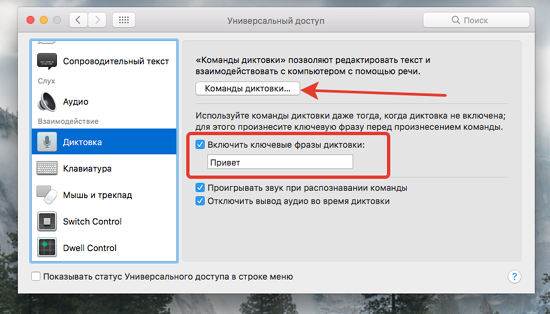
Открыв Диктовку, активируйте опцию «Включить ключевые фразы диктовки». Под ней вставьте первую часть фразы, с помощью которой планируете запускать Siri (например, «Привет»).
Затем перейдите в Команды диктовки, в открывшемся интерфейсе включите расширенные команды и нажмите на значок «+». В расположенном выше значка «+» окне найдите опцию Siri.
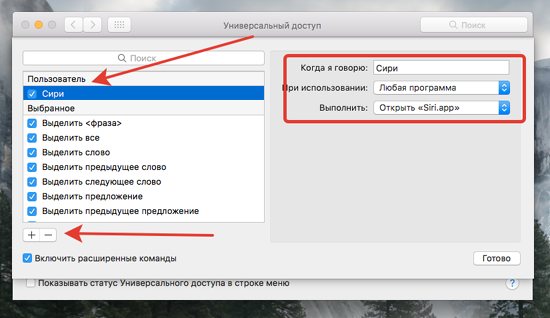
В правой части этого окна в поле «Когда я говорю» введите «Сири» (или другое слово на русском языке). В следующем поле оставьте значение «При использовании любой программы». Напротив поля «Выполнить» через опцию «Открыть объекты Finder» выберите Siri.
Готово, теперь с помощью голосовой команды «Привет Сири» (где «Привет» запускает Диктовку, а «Сири» запускает виртуального ассистента) можно запустить Siri.




